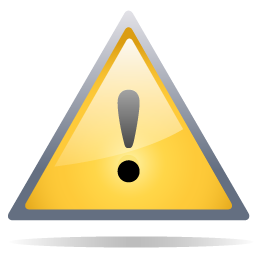|
Belegdruck |
Scrollen Vorher Startseite Nächste Mehr |
Der Belegdruck findet über den Auftragsbereich der Software statt. Markieren Sie einen oder mehrere Aufträge in der Übersicht und klicken Sie dann auf die Schaltfläche Belegdruck in der Multifunktionsleiste der Auftragsübersicht. Alternativ finden Sie einen entsprechenden Befehl auch im Kontextmenü der Auftragsübersicht. Im Belegdruck-Dialog können Sie dann die folgenden Belegarten auswählen:
•Aufträge
•Lieferscheine
•Paketschein 1 und Paketschein 2
Nur verfügbar bei Verwendung des shipcloud-Plugins
•Rechnungen
Insofern sie eine Warenwirtschaft im Einsatz haben, empfehlen wir, die gesamte Rechnungserstellung über die Warenwirtschaft abzuwickeln und diese Funktion in Speed4Trade CONNECT nicht zu nutzen.
•Rücksendescheine
•Stornorechnungen
Alle zu einem Auftrag erzeugten Belege/Dokumente können nach dem Erzeugen über die Dokumentenverwaltung in den jeweiligen Aufträgen eingesehen werden.
|
Mögliche Lücken in Rechungsnummernkreisen Aufgrund vielfältiger unterschiedlicher Anforderungen unserer Softwarenutzer, existieren entsprechend viele Stellen in Speed4Trade CONNECT an denen parallel, entweder durch Nutzer selbst oder durch Automatismen, Rechnungen erstellt werden. Wird eine Rechnung erstellt, so wird eine neue Rechnungsnummer aus einem Rechnungsnummernkreis ermittelt (sequence number) und diese Sequence um +1 erhöht. Die ermittelte Nummer wird für die Erstellung der Rechnung verwendet und sowohl im Rechnungsdokument als auch dem Auftrag in Speed4Trade CONNECT hinterlegt. Insofern es bei der Rechnungserstellung zu einem unvorhersehbaren Problem kommt, kann die für die Rechnungserstellung reservierte Rechnungsnummer nicht wieder in den Nummernkreis zurückgeführt werden. Hierdurch wird sichergestellt, dass die Einmaligkeit von Rechnungsnummern gewährleistet werden kann. Die nächste freie Rechnungsnummer kann sich durch die Erstellung anderer Rechnungen bereits erhöht haben, sodass die erneute Verwendung einer verworfenen Rechnungsnummer zu Inkonsistenzen in der Datenbank führen würde. Es würde zu nachhaltigen Störungen im Betrieb der Software kommen. Sie müssen daher grundsätzlich mit technisch bedingten Lücken in den Rechungsnummernkreisen rechnen. Insofern Sie dies aus steuerrechtlicher Sicht nicht verantworten können und sie eine Warenwirtschaft im Einsatz haben, empfehlen wir, die gesamte Rechnungserstellung über die Warenwirtschaft abzuwickeln und diese Funktion in Speed4Trade CONNECT nicht zu nutzen. |
|
Bitte beachten Sie, dass für die Nutzung dieser Funktion je Verkaufsaccount und Belegtyp eine Vorlage am Server hinterlegt sein muss und eine Zuweisung über die Dokumentenvorlagen in den Grundeinstellungen vorgenommen sein muss. |
|
Aufträge und Lieferscheine werden immer wieder neu erzeugt und als zusätzliche Dokumente zum jeweiligen Auftrag gespeichert. Rechnungen können nur einmalig erzeugt werden. Selbst wenn Sie eine Rechnung zu einem Auftrag nochmal erstellen, wird immer nur die bereits am Server befindliche Rechnung herangezogen. |
Optionen für die Belegdruckerstellung (kombinierbar)
PDF nach dem Erzeugen anzeigen
Lädt das erstellte Dokument unmittelbar im Browser herunter.
Sammeldokument erstellen
Erstellt für alle gewählten Datensätze ein Sammeldokument, was das Ausdrucken des Dokuments erleichtern soll. Die Option Sammeldokument kann nicht zusammen mit der Option Beleg per E-Mail an den Käufer versenden genutzt werden. Rechnungen können als Sammeldokument nur erstellt werden, wenn die Option Rechnungen bei Zahlungseingang automatisch generieren im Mandanten nicht gesetzt wurde. Auch das nachträgliche Ändern dieser Option ermöglicht das Erstellen von Sammelrechnungen nur dann, wenn die Rechnungen für gewählte Aufträge zuvor noch nicht automatisch erzeugt wurden.
Beleg per E-Mail an den Käufer versenden
Sendet das erstellte Dokument an den Käufer per E-Mail. Bitte beachten Sie, dass Sie für die Nutzung dieser Funktion je Verkaufsaccount und Belegtyp eine Beleg-E-Mail-Vorlage über die Zuweisung E-Mail-Vorlagen zugewiesen sein muss. Möchten Sie, dass die Dokumente z.B. zu Kontrollzwecken trotzdem am Arbeitsplatz einzeln geöffnet werden, so entfernen Sie bitte vor dem Drucken das Häkchen in der Checkbox Beleg nicht lokal öffnen.
Belege exportieren
Mit dieser Option werden Ihnen die Dokumente nach der Erstellung in einer ZIP-Datei zusammengefasst und über den Export-Manager zum Download bereitgestellt.